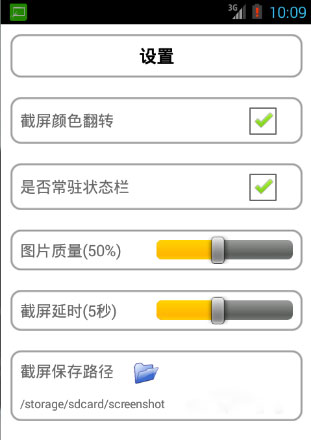荣耀畅玩4x如何手机截屏
发布时间:2015-05-12 来源:查字典编辑
摘要:华为荣耀畅玩版截图方法一:使用快捷键截屏1、使用华为荣耀畅玩版时,在任意你需要截图的界面;2、同时使用手指按住【电源键】和【音量-键】,当听...
华为荣耀畅玩版截图方法一:使用快捷键截屏
1、使用华为荣耀畅玩版时,在任意你需要截图的界面;
2、同时使用手指按住【电源键】和【音量-键】,当听到咔嚓一声,则说明截图成功,如下图。

想要查看截屏后的截屏图片,打开手机自带的图库,可在图库中看到刚刚截屏图片;若将截图文件夹屏蔽了我们可以使用文件管理器在内置储存:/Pictures/Screenshots 目录下找到截屏图片。
华为荣耀畅玩版截图方法二:下拉菜单快捷截屏
1、同样是在红米2中,打开需要截屏的界面,然后打开顶部的下拉通知菜单,然后点击右侧箭头,再更多里面可以找到【截屏】操作项,点击截屏即可,如下图所示。
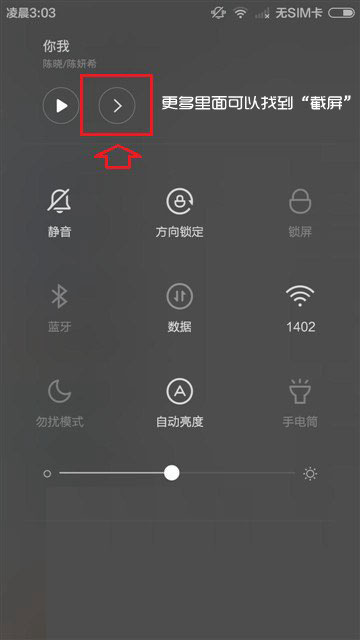
华为荣耀畅玩版截图方法三:借助手机QQ截图
手机QQ已经成为手机必装应用,手机QQ中带来截屏功能。具体方法是,打开手机QQ界面,在手机QQ设置-辅助功能-摇晃手机截屏功能开启,开启此功能后,摇晃手机就可以截屏了,如下图所示。
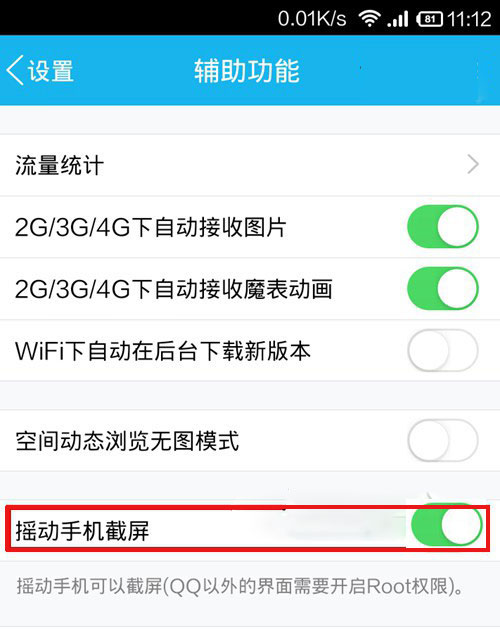
华为荣耀畅玩版截图方法四:借助手机软件截图
这一种方式就是安装第三方截屏工具,如本文最后的“截屏”,安装后启动设置后就可以使用了。这种方式就是比较灵活,可以根据程序的功能定制截屏保存目录,截屏时间,具体的个性方式根据你选择的截图软件也略有区别。